Microsoft Teams sind möglicherweise eine großartige Kommunikationsplattform für einige, aber nicht für alle. Daher möchten einige Benutzer, dass es von ihren Computern entfernt wird.
Es gibt jedoch große Probleme bei der Deinstallation von Microsoft Teams, wie ein Benutzer im Reddit-Forum berichtete:
Ich werde wirklich frustriert. Ich lösche es, nach jedem Neustart kehrt es immer wieder zurück. Aggressiv. Mag das Passwort nicht (weil wir es nicht als Teil unseres O365 bezahlen), besteht aber darauf, nach einem Passwort zu suchen, das nicht existiert. Hat es jemand geschafft, dieses Programm dauerhaft loszuwerden??
Das OP möchte dieses Tool also dauerhaft entfernen. Jedes Mal, wenn der Benutzer es löscht, kehren Microsoft Teams nach dem Neustart zurück.
Infolgedessen weigert sich das Programm, selbst wenn Sie es von Apps deinstallieren. Dies ist ein ärgerliches Problem, und heute zeigen wir Ihnen, wie Sie Microsoft Teams dauerhaft entfernen können.
Microsoft Teams werden nicht weggehen? Folgendes müssen Sie tun
1. Leeren Sie den Cache in Teams
- Drücken Sie Strg + Alt + Entf und öffnen Taskmanager.
- Suche Microsoft-Teams und klicken Sie auf Task beenden.
- Gehe zu Dateimanager und fügen Sie "% appdata% Microsoftteams" in das Feld "Speicherort" ein.
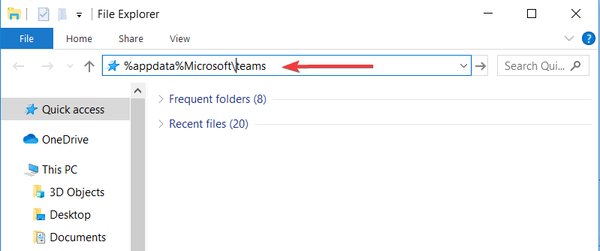
- Öffnen und löschen Sie alle Dateien aus Anwendungscache, Cache-Ordner, Datenbankordner, GPUCache-Ordner, IndexedDB-Ordner, Lokaler Speicherordner, und tmp Ordner.
Nachdem Sie alle oben genannten Schritte ausgeführt haben, können Sie Microsoft Teams deinstallieren.
Ersetzen Sie Microsoft Teams durch eine dieser Collaboration-Software, um hervorragende Ergebnisse zu erzielen.
2. Verwenden Sie ein PowerShell-Skript
- Drücken Sie die Windows Key und geben Sie "PowerShell" ein.
- Klicken Sie mit der rechten Maustaste auf die App und Als Administrator ausführen.
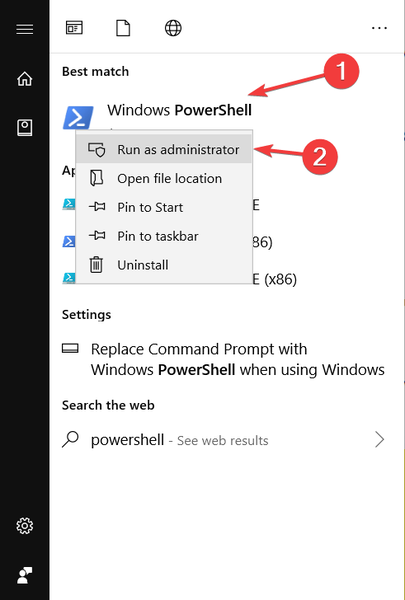
- Geben Sie diesen Befehl ein, mit dem Skripts ausgeführt werden können: "Set-ExecutionPolicy RemoteSigned". Dann drücken Eingeben.
- Geben Sie "A" ein und drücken Sie Eingeben.
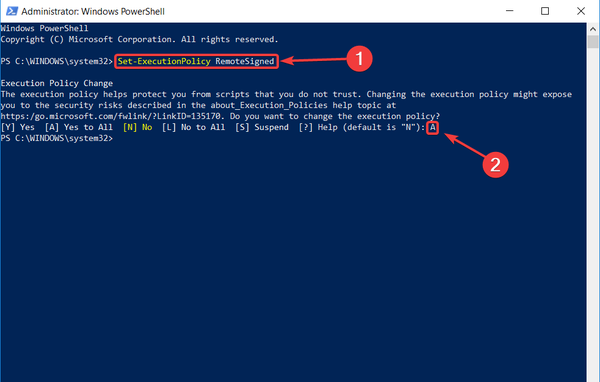
Kopieren Sie das folgende Skript in PowerShell:
# Entfernen des maschinenweiten Installationsprogramms - Dies muss vor dem Entfernen der folgenden EXE-Datei erfolgen!
Get-WmiObject -Class Win32_Product | Where-Object $ _. IdentifyingNumber -eq “39AF0813-FA7B-4860-ADBE-93B9B214B914” | Remove-WmiObject#Variablen
$ TeamsUsers = Get-ChildItem -Path “$ ($ ENV: SystemDrive) Users”$ TeamsUsers | ForEach-Object
Versuchen
if (Testpfad “$ ($ ENV: SystemDrive) Benutzer $ ($ _. Name) AppDataLocalMicrosoftTeams”)
Start-Process -FilePath “$ ($ ENV: SystemDrive) Benutzer $ ($ _. Name) AppDataLocalMicrosoftTeamsUpdate.exe” -ArgumentList “-uninstall -s”
Fang
Out-Null# Entfernen Sie den AppData-Ordner für $ ($ _. Name).
$ TeamsUsers | ForEach-Object
Versuchen
if (Testpfad “$ ($ ENV: SystemDrive) Benutzer $ ($ _. Name) AppDataLocalMicrosoftTeams”)
Remove-Item -Path “$ ($ ENV: SystemDrive) Benutzer $ ($ _. Name) AppDataLocalMicrosoftTeams” -Recurse -Force -ErrorAction Ignore
Fang
Out-Null
Fazit
Also, da ist es. Diese etwas einfachen Lösungen werden für Sie ein lästiges Problem beheben. Verwenden Sie sie und Microsoft Teams werden Geschichte sein.
Wenn Sie es aus irgendeinem Grund wieder auf Ihrem Computer installieren möchten, finden Sie es auf der Microsoft-Website. Lesen Sie unseren Artikel, der Schritt für Schritt durch diesen Prozess führt.
Haben diese Lösungen das Problem für Sie gelöst? Lassen Sie es uns in den Kommentaren unten wissen!
FAQ: Erfahren Sie mehr über Microsoft Teams
- Kann ich Microsoft Teams löschen??
Ja, Sie können Microsoft Teams von Ihrem Computer löschen. Beachten Sie jedoch, dass alle mit der Software verknüpften Daten während des Vorgangs ebenfalls gelöscht werden. Der schnellste Weg, um Teams zu löschen, ist folgender:
- Gehen Sie zu Apps & Features und geben Sie ein Teams in der Suchleiste
- Wählen Sie Microsoft Teams in der Ergebnisliste aus
- Wählen Sie Deinstallieren und bestätigen Sie Ihre Auswahl
- Warum werden Microsoft Teams immer wieder neu installiert??
Microsoft Teams installiert sich weiterhin neu, wenn Sie nur die Microsoft Teams-App entfernen, das maschinenweite Installationsprogramm für Teams jedoch nicht löschen. Verwenden Sie ein spezielles Tool, um Software-Reste zu deinstallieren und das Problem endgültig zu beheben.
- Ist Microsoft Teams ein Virus??
Microsoft Teams ist kein Virus, sondern eine Software für die Zusammenarbeit am Arbeitsplatz, die das Unternehmen unter Berücksichtigung der Mitarbeiterproduktivität entwickelt hat. Teams ist eine sichere Plattform mit mehreren Sicherheitsebenen.
Anmerkung des Herausgebers: Dieser Beitrag wurde ursprünglich im August 2019 veröffentlicht und seitdem aktualisiert, um Frische und Genauigkeit zu gewährleisten.
- Microsoft Teams-Fehlercodes
- Produktivitätssoftware
 Friendoffriends
Friendoffriends



